
1. 修改度量值
a.度量值格式化,FormatString
Standard 标准的
Currency 货币
Percent 百分比
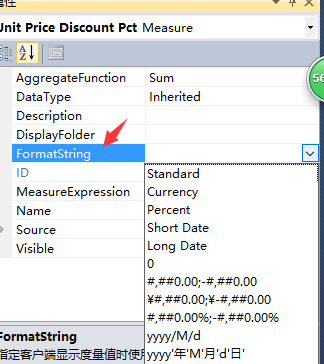
b. 修改名称
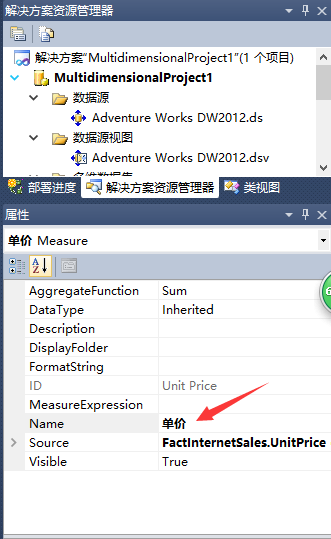
c. 网格显示

2. 修改'Customer'客户维度
创建层次结构
通过将属性从“属性”窗格拖至“层次结构”窗格可以创建新的层次结构。
创建层次结构
-
将“国家/地区-区域”属性从“属性”窗格拖动到“层次结构”窗格中。
-
将“省/市/自治区”属性从“属性”窗格中拖动到位于“国家/地区-区域”级别下方的“层次结构”窗格的 <新级别> 单元格中。
-
将“市县”属性从“属性”窗格中拖动到位于“省/市/自治区”级别下方的“层次结构”窗格的 <新级别> 单元格中。
-
在“维度结构”选项卡的“层次结构”窗格中,右键单击“层次结构”的层次结构的标题栏,选择“重命名”,并键入“客户所在地域”。
此层次结构的名称现在为“客户所在地域”。
-
在“文件”菜单中,单击“全部保存”。
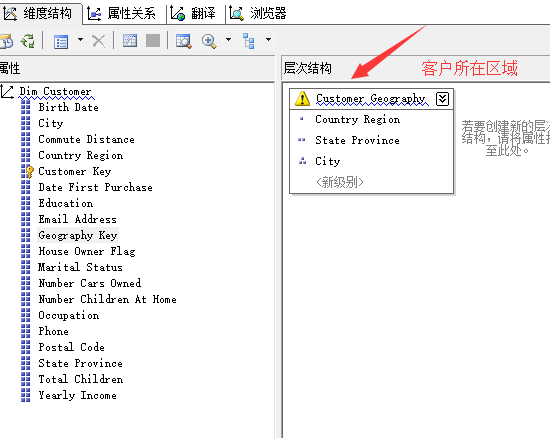
层次结构效果
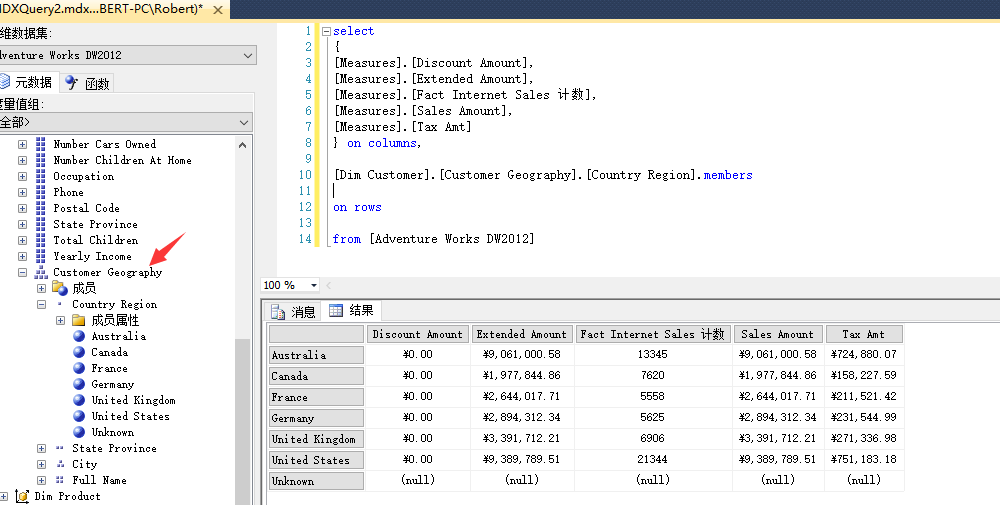
3.添加命名计算
可以向数据源视图的表中添加命名计算,命名计算是一个表示为计算列的 SQL 表达式。 该表达式的显示形式和工作方式类似于表中的列。 通过命名计算,不必修改基础数据源中的表即可扩展数据源视图中现有表的关系架构。
CASE 语句将 FirstName、MiddleName 和 LastName 列串联为一个列,该列将在“客户”维度中用作“客户”属性的显示名称。
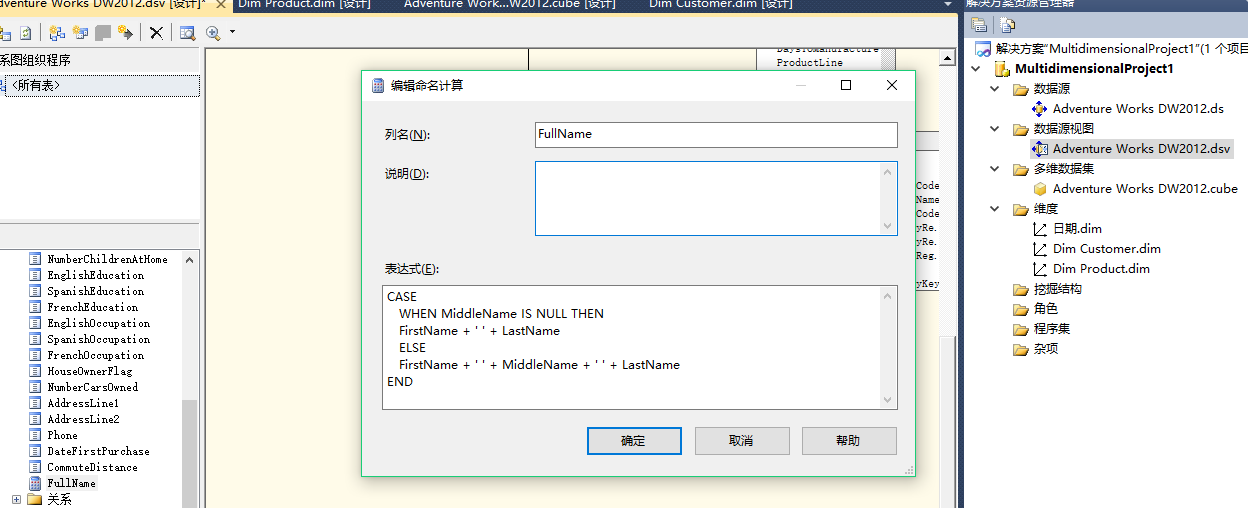
Case
WHEN MiddleName IS NULL THEN
FirstName +' ' + LastName
ELSE
FirstName +' ' + MiddleName +' '+ LastName
End
4. 将命名计算用于成员名称
在数据源视图中创建命名计算后,可以将命名计算用作特性的属性。
将命名计算用于成员名称
-
切换到“客户”维度的维度设计器。
-
在“维度结构”选项卡的“属性”窗格中,单击“客户键”属性。
-
打开“属性”窗口并单击标题栏上的“自动隐藏”按钮,以便该窗口保持打开状态。
-
在“名称”属性字段中,键入“全名”。
-
在底部的 NameColumn 属性字段中单击,然后单击浏览 (…) 按钮以打开“名称列”对话框。
-
选择位于“源列”列表底部的 FullName,然后单击“确定”。
-
在“维度结构”选项卡中,将“全名”属性从“属性”窗格中拖动到位于“市县”级别下方的“层次结构”窗格的 <新级别> 单元格中。
-
在“文件”菜单中,单击“全部保存”。
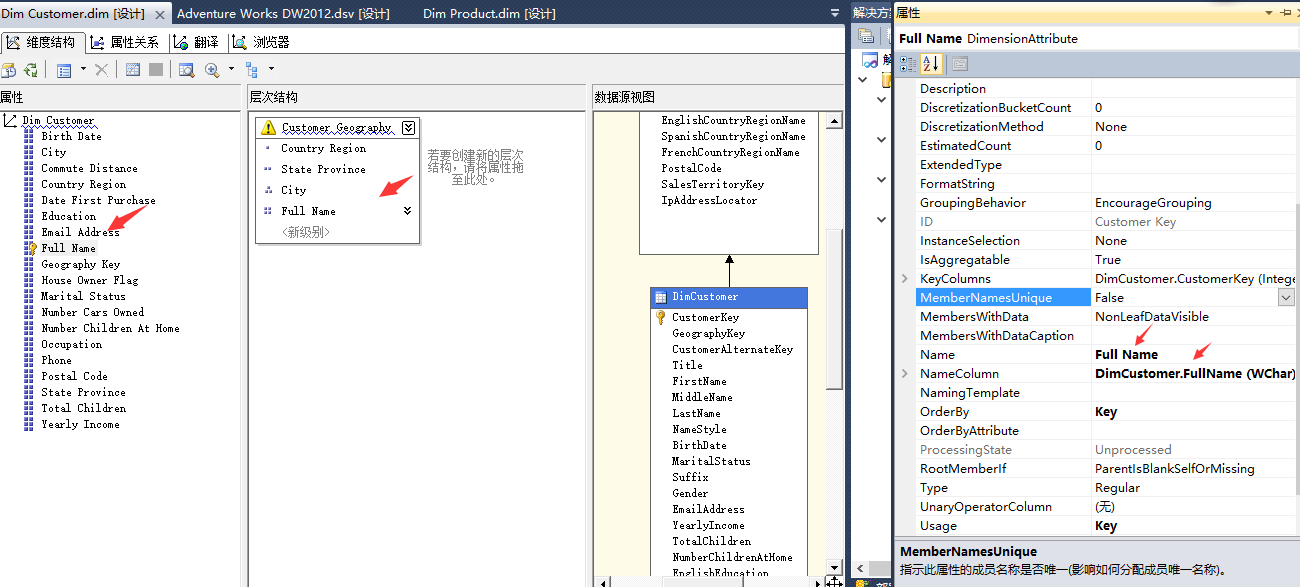
5.定义显示文件夹
按Ctrl键选择左侧属性(可选多个),选择之后,右击属性。 在“属性”窗口中,单击顶部的 AttributeHierarchyDisplayFolder 属性字段(您可能需要指向它才能看到完全名称),然后键入 相关名称。
主要作用是将一组相关属性归类的统一文件夹下。

效果
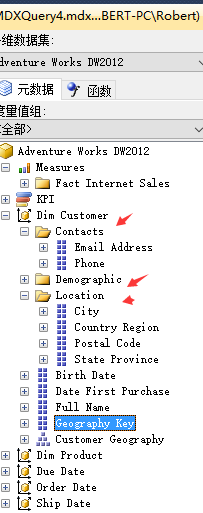
6. 定义组合的 KeyColumns
KeyColumns 属性中包含表示特性键的一个或多个列。 在本课中,您会为“市县”和“省/市/自治区”属性创建组合键。 需要唯一标识属性时,组合键可能会有帮助。 例如,在本教程的稍后部分定义属性关系时,“市县”属性必须唯一确定“省/市/自治区”属性。 但是,在不同的省/自治区可能有些城市会重名。 为此,将创建由“市县”属性的 StateProvinceName 和 City 列组成的组合键。 有关详细信息
若要为“市县”属性定义组合的 KeyColumns
-
打开“客户”维度的“维度结构”选项卡。
-
在“属性”窗格中,单击“市县”属性。
-
在“属性”窗口中,在靠近底部的 KeyColumns 字段中单击,然后单击浏览 (...) 按钮。
-
在“键列”对话框的“可用列”列表中,选择 StateProvinceName 列,然后单击 > 按钮。
现在,City 和 StateProvinceName 列会显示在“键列”列表中。
-
单击“确定”。
-
若要设置“市县”特性的 NameColumn 属性,请在“属性”窗口的 NameColumn 字段中单击,然后单击浏览 (...) 按钮。
-
在“名称列”对话框的“源列”列表中,选择 City,然后单击“确定”。
-
在“文件”菜单中,单击“全部保存”。
为“省/市/自治区”属性定义组合的 KeyColumns
-
确保“客户”维度的“维度结构”选项卡处于打开状态。
-
在“属性”窗格中,单击“省/市/自治区”属性。
-
在“属性”窗口中,在 KeyColumns 字段中单击,然后单击浏览 (...) 按钮。
-
在“键列”对话框的“可用列”列表中,选择 EnglishCountryRegionName 列,然后单击 > 按钮。
现在,EnglishCountryRegionName 和 StateProvinceName 列会显示在“键列”列表中。
-
单击“确定”。
-
若要设置“省/市/自治区”特性的 NameColumn 属性,请在“属性”窗口的 NameColumn 字段中单击,然后单击浏览 (...) 按钮。
-
在“名称列”对话框的“源列”列表中,选择 StateProvinceName,然后单击“确定”。
-
在“文件”菜单中,单击“全部保存”。
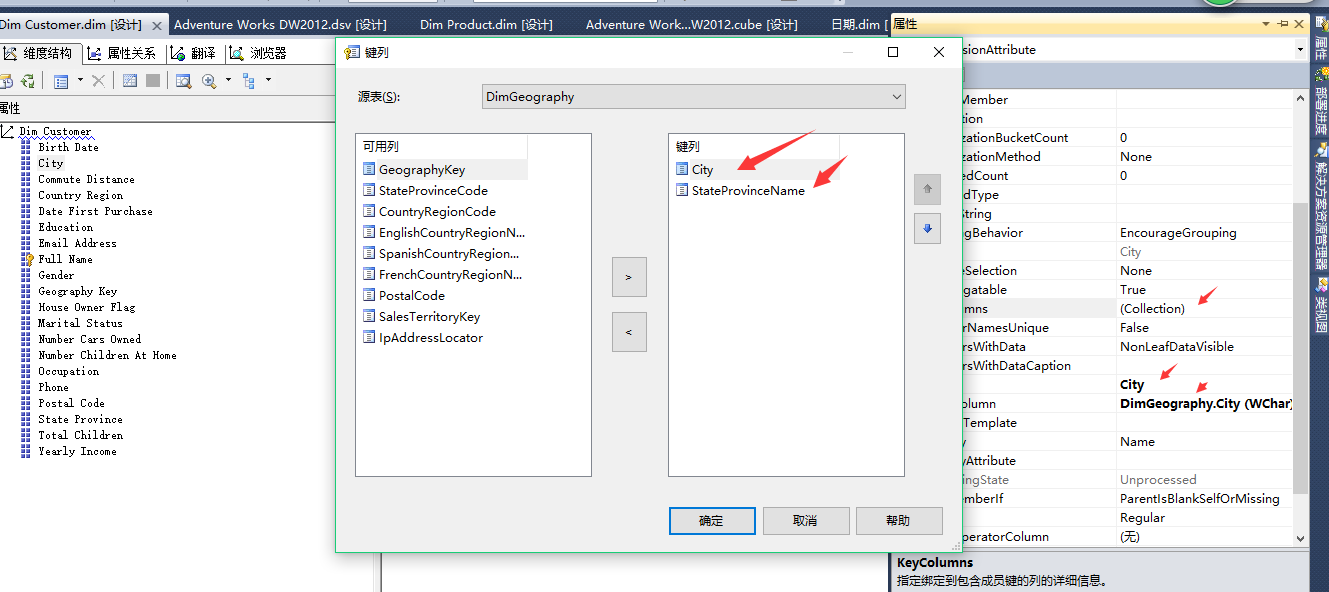
6. 定义属性关系
如果基础数据支持,则应定义属性间的属性关系。 定义属性关系可加快维度、分区和查询处理的速度。
定义属性关系
-
在“客户”维度的维度设计器中,单击“属性关系”选项卡。 您可能需要等待。
-
在关系图中,右键单击“市县”属性,然后单击“新建属性关系”。
-
在“创建属性关系”对话框中,“源属性”是“市县”。 将“相关属性”设置为“省/市/自治区”。
-
在“关系类型”列表中,将关系类型设置为“刚性”。
因为各成员之间的关系不会随时间变化,所以此关系类型为“刚性”。 例如,某个市县不太可能成为另一个省/市/自治区的一部分。
-
单击“确定”。
-
在关系图中,右键单击“省/市/自治区”属性,然后选择“新建属性关系”。
-
在“创建属性关系”对话框中,“源属性”是“省/市/自治区”。 将“相关属性”设置为“国家/地区-区域”。
-
在“关系类型”列表中,将关系类型设置为“刚性”。
-
单击“确定”。
-
在“文件”菜单中,单击“全部保存”。





















 373
373











 被折叠的 条评论
为什么被折叠?
被折叠的 条评论
为什么被折叠?








